首页 > 代码库 > CentOS6.5PXE自动部署
CentOS6.5PXE自动部署
设置好本机IP
![Z`R)]8{QYVJT3SQ$}872J7T.png 技术分享](http://s4.51cto.com/wyfs02/M01/8B/DC/wKioL1hbUxfBqL70AAApIID06w4048.png-wh_500x0-wm_3-wmp_4-s_1134234933.png)
关闭防火墙和Selinux

配置好yum仓库
![VN1M`G7IX]}~CKW`RBWG`OA.png 技术分享](http://s4.51cto.com/wyfs02/M02/8B/DC/wKioL1hbU0-gYQs4AAAcK0rPu8A494.png-wh_500x0-wm_3-wmp_4-s_1529174917.png)
安装dhcp、http、tftp

启动http,xinetd设置开机自启动

![3EMH[I@NUJKA%22)H0S]KVO.png 技术分享](http://s4.51cto.com/wyfs02/M02/8B/E0/wKiom1hbVFWQTzt3AAAG_-1pC6s699.png)
配置dhcp
把模板复制到配置文件
![][T{`LB}Q2D]SYRI@P1OO6A.png 技术分享](http://s4.51cto.com/wyfs02/M01/8B/DC/wKioL1hbVAbQJ5vkAAAJY24eVNI307.png)
进入配置dhcp

找到并编辑成如下

配置成功

在httpd的默认目录下新建centos6.5目录,并将光盘挂载或将光盘内容复制到该目录上,这里用挂载
![)KD]~9RFZLNYUDP5Q)R2QRI.png 技术分享](http://s4.51cto.com/wyfs02/M00/8B/DC/wKioL1hbVRWQoVuHAAAFEXwPyVo880.png)

复制pxe安装需要的内核文件文件到tftpboot
注意这个. 代表复制到当前目录下

安装syslinux,提取pxelinux.0到tftpboot下


在tftpboot下新建pxelinux.cfg目录用于存放启动引导参数配置文件,并将引导文件放入

制作自动化安装脚本
安装system-config-kickstart

修改yum仓库信息为我们挂载的光盘
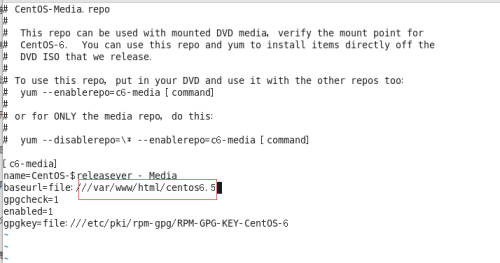
保存后,清空仓库缓存,在repolist重新生成
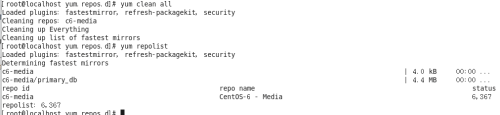
启动kickstart配置自动部署文件
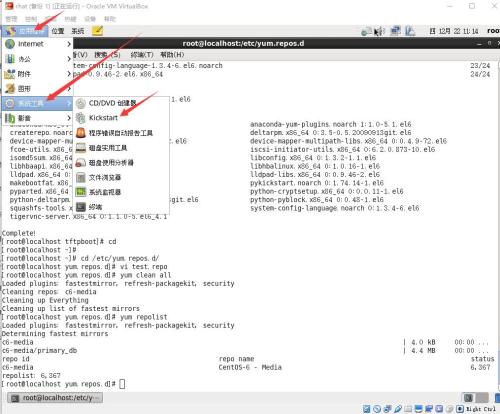
![X{K85{3]YE4R2XY7``CS}E0.png 技术分享](/d/file/p/2024/07/17/3dd15b010be6c137b87c686853d8c0c0.png)
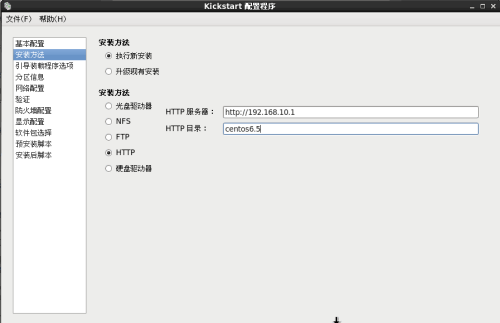
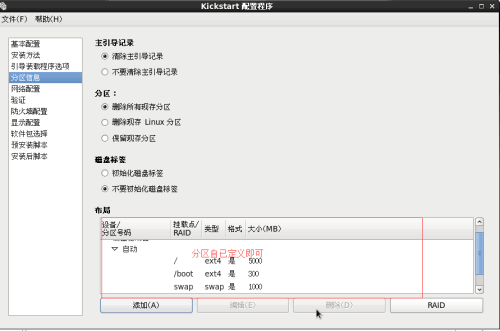
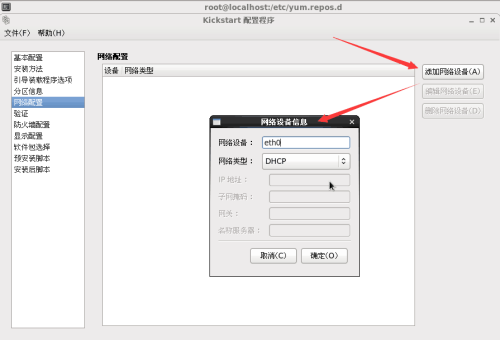
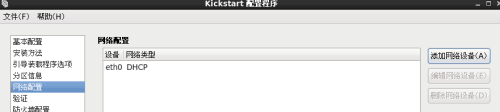
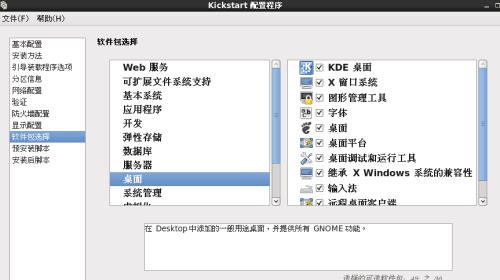
这两项是部署即将完成和部署完成后,是否执行右方空白区域输入的脚本,接着继续自动部署,这里就不需要了
![XOXIVCVK]8)7Y_W63S{AI}G.png 技术分享](http://s3.51cto.com/wyfs02/M00/8B/DC/wKioL1hbVy2g8zKUAAAXR2nk1aY281.png-wh_500x0-wm_3-wmp_4-s_3439361192.png)

先保存到家目录
将ks.cfg文件复制到httpd根目录下,注意其ks.cfg必须具备读的权限否则,无法完成自动部署
保存后回到命令行

查看下方的链接能否访问,若不能访问则重新生成,直到能够访问光盘文件为止

![8N9O69}E27UH]RXWWGDZONR.png 技术分享](http://s4.51cto.com/wyfs02/M00/8B/DC/wKioL1hbV-qDrNQ8AAAplyqVxzs787.png-wh_500x0-wm_3-wmp_4-s_786569975.png)


没有问题
修改pxe引导菜单,使其引导后执行ks.cfg完成自动部署。

![UQ78J)_M@1KD1KXB9V3(]7L.png 技术分享](http://s5.51cto.com/wyfs02/M01/8B/E0/wKiom1hbWFKxOaDKAAAm7NW72-U517.png-wh_500x0-wm_3-wmp_4-s_1596012345.png)
若要自动部署则在这里添加ks=http://192.168.4.1/ks.cfg文件,指定的文件必须经过自己在浏览器测试,看是否能够访问ks.cfg的内容,否则部署也不会成功
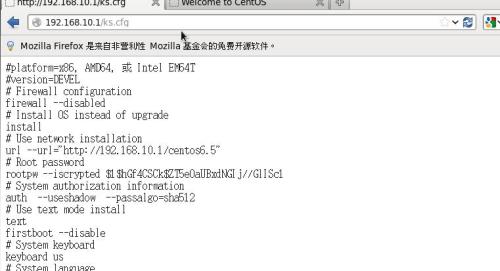
能够访问没有问题
现在来测试一下
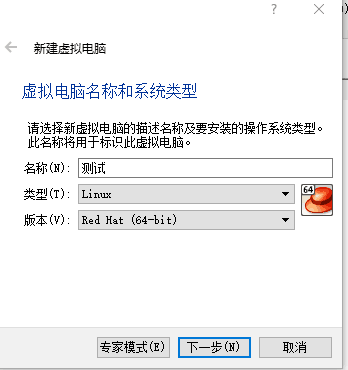
内存给默认大小就可以了
![$_J]DULE]9@~D@STD[C$8~5.png 技术分享](http://s2.51cto.com/wyfs02/M02/8B/DC/wKioL1hbWNXQrYJ1AAAJcrGj81Y235.png-wh_500x0-wm_3-wmp_4-s_3620002408.png)
因为我前面定义分区的时候分了有10G左右,这里我就把硬盘大小给20G
![6O10X{0EPD}IM$V45]IU]7A.png 技术分享](http://s5.51cto.com/wyfs02/M02/8B/DC/wKioL1hbWOngXetFAAAKL_vR9Vw423.png)
创建完成后把网络连接模式改成桥接网卡
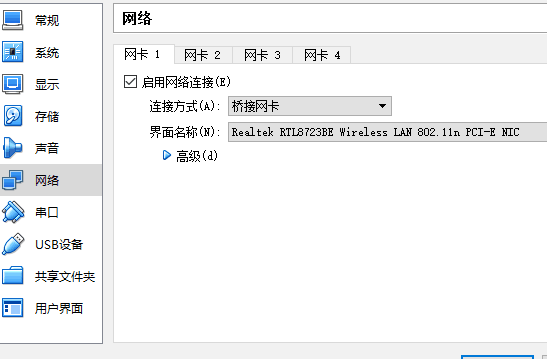
![RJH1[94]{XVPL7[OHK0L[KE.jpg 技术分享](http://s4.51cto.com/wyfs02/M01/8B/DC/wKioL1hbWTHRo5g8AABpmBPl0-g321.jpg-wh_500x0-wm_3-wmp_4-s_4040626654.jpg)
点击取消后按F12
![XFUOSY[85RH9~2X]U%@ITNG.png 技术分享](http://s2.51cto.com/wyfs02/M02/8B/E0/wKiom1hbWUfTjkUjAAAImQy6Cg8203.png-wh_500x0-wm_3-wmp_4-s_3003669702.png)
按l选择lan局域网装机
![LHQZ9`82IX112UAX]2ZCZ%V.png 技术分享](http://s5.51cto.com/wyfs02/M02/8B/DC/wKioL1hbWVygImJZAAARNrQeP6Q091.png-wh_500x0-wm_3-wmp_4-s_1691872822.png)
成功获取到了IP地址
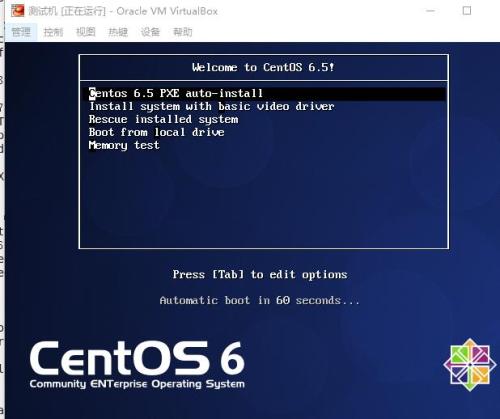
等60秒后他就会自动装机啦
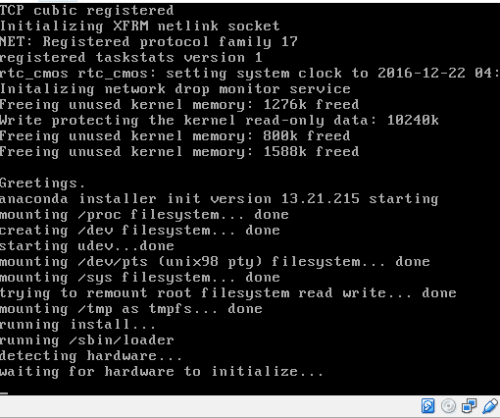
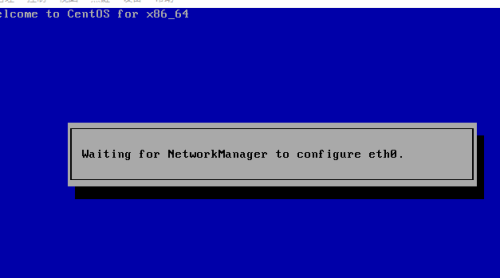
本文出自 “空想家” 博客,请务必保留此出处http://10086lhc.blog.51cto.com/10854889/1885024
CentOS6.5PXE自动部署
